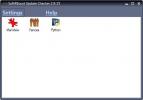Πώς να σταματήσετε τα Windows 10 από την ενημέρωση προγραμμάτων οδήγησης
Τα Windows 10 τείνουν να ενημερώνουν προγράμματα οδήγησης όταν εγκαθιστά μια σημαντική ενημέρωση δυνατοτήτων. Μερικές φορές, θα τα ενημερώνει ακόμη και όταν εγκαθιστά μια ενημέρωση ασφαλείας. Αυτό δεν είναι πάντα καλό γιατί συχνά δεν βρίσκει τα σωστά προγράμματα οδήγησης για το σύστημά σας, εγκαθιστά γενικά προγράμματα οδήγησης ή ενημερώνει τα προγράμματα οδήγησης σε μια έκδοση που είναι προβληματική. Εάν τα προγράμματα οδήγησης σας ενημερώνονται συχνά κατά τη θέλησή σας μετά από μια ενημέρωση των Windows, μπορείτε να σταματήσετε τα Windows 10 από την ενημέρωση των προγραμμάτων οδήγησης και να το αποτρέψετε από το να συμβεί ξανά.
Σας προειδοποιούμε ότι εάν αποφασίσετε να σταματήσετε την ενημέρωση των προγραμμάτων οδήγησης των Windows 10, εναπόκειται σε εσάς να ελέγχετε πάντα και να εγκαθιστάτε νέα προγράμματα οδήγησης για όλα τα στοιχεία του υλικού σας. Ενδέχεται να απενεργοποιήσετε τις ενημερώσεις προγραμμάτων οδήγησης, ώστε τα Windows 10 να μην αναγκάζουν την ενημέρωση των προγραμμάτων οδήγησης GPU, αλλά αυτό θα επηρεάσει και άλλα προγράμματα οδήγησης, π.χ. προγράμματα οδήγησης ήχου.
Απενεργοποίηση ενημερώσεων προγράμματος οδήγησης
Ανοίξτε την Εξερεύνηση αρχείων, επικολλήστε τα ακόλουθα στη γραμμή τοποθεσίας και πατήστε Enter.
Πίνακας ελέγχου \ Υλικό και ήχος \ Συσκευές και εκτυπωτές
Αυτό θα ανοίξει την ενότητα Συσκευές και εκτυπωτές του πίνακα ελέγχου. Αναπτύξτε την ενότητα Συσκευές. Εδώ θα δείτε μια λίστα με όλες τις συσκευές που είναι συνδεδεμένες στο σύστημά σας και το δικό σας σύστημα θα εμφανίζεται και ως συσκευή. Θα πρέπει να έχει το ίδιο όνομα με τον υπολογιστή σας και θα αντιπροσωπεύεται από ένα εικονίδιο πύργου υπολογιστή.
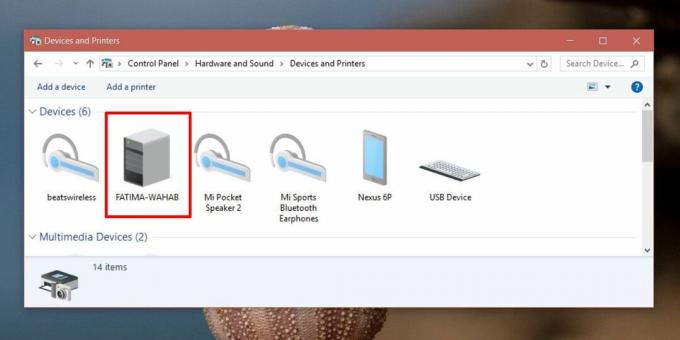
Κάντε δεξί κλικ και επιλέξτε "Ρυθμίσεις εγκατάστασης συσκευής" από το μενού περιβάλλοντος.

Θα ανοίξει ένα παράθυρο που θα σας ρωτά αν θέλετε να κάνετε αυτόματη λήψη εφαρμογών και προσαρμοσμένων εικονιδίων κατασκευαστών για τη συσκευή σας. Δεν λέει τίποτα για τα προγράμματα οδήγησης, αλλά το bit των εφαρμογών είναι βασικά αυτό. Επιλέξτε "Όχι" και κάντε κλικ στην επιλογή Αποθήκευση αλλαγών. Θα χρειαστείτε δικαιώματα διαχειριστή για να αποθηκεύσετε την αλλαγή.

Μειονεκτήματα
Όπως αναφέρθηκε προηγουμένως, αυτό θα επηρεάσει όλους τους οδηγούς σας. Η εκτέλεση ξεπερασμένων προγραμμάτων οδήγησης δεν είναι ποτέ καλή ιδέα και θα πρέπει να το αποφύγετε με κάθε κόστος. Εάν επιλέξετε να χρησιμοποιήσετε αυτήν την ενημέρωση κώδικα, βεβαιωθείτε ότι ελέγχετε τακτικά για ενημερώσεις προγραμμάτων οδήγησης.
Μια εναλλακτική λύση σε αυτήν τη λύση είναι να κατεβάσετε το πρόγραμμα οδήγησης για μία συσκευή που δεν θέλετε να ενημερώσετε, π.χ. μια συγκεκριμένη έκδοση του προγράμματος οδήγησης GPU. Επιτρέψτε στα Windows 10 να ενημερώνουν τα προγράμματα οδήγησης όταν το κάνουν και μετά γυρίστε πίσω ή εγκαταστήστε αυτό που έχετε στο δίσκο. Θα ήταν κουραστικό και φυσικά η ροή εργασίας σας θα διαταραχθεί όταν τα Windows 10 αναβαθμίζουν το πρόγραμμα οδήγησης που δεν το θέλετε, αλλά είναι αυτό ή επαγρύπνηση από την πλευρά σας σχετικά με τις ενημερώσεις προγραμμάτων οδήγησης.
Πρέπει να αναφέρουμε ότι ο ήχος και η GPU δεν είναι τα μόνα προγράμματα οδήγησης που πρέπει να ενημερωθούν. Ενημερώνονται και άλλα προγράμματα οδήγησης, όπως αυτά για τις κάρτες LAN και WAN, τους ελεγκτές USB και το Bluetooth. Θα χρειαστεί χρόνος για να το κάνετε χειροκίνητα, οπότε σκεφτείτε προσεκτικά προτού επιλέξετε αυτήν τη λύση.
Έρευνα
Πρόσφατες δημοσιεύσεις
Τρόπος απόκρυψης του κουμπιού προβολής εργασιών από τη γραμμή εργασιών στα Windows 10
Τα Windows είχαν πάντα μια προβολή εργασιών και οι χρήστες των Wind...
Το Pokki για Windows 8 προσθέτει ένα μενού Έναρξη & Έναρξη ελέγχου παράκαμψης οθόνης
Από τότε που η Microsoft ανακοίνωσε τα Windows 8, το τελευταίο λειτ...
Λήψη ειδοποιήσεων κατά την εγκατάσταση Οι ενημερώσεις εφαρμογών κυκλοφορούν
Οι περισσότερες εφαρμογές των Windows (στην πραγματικότητα, σχεδόν ...